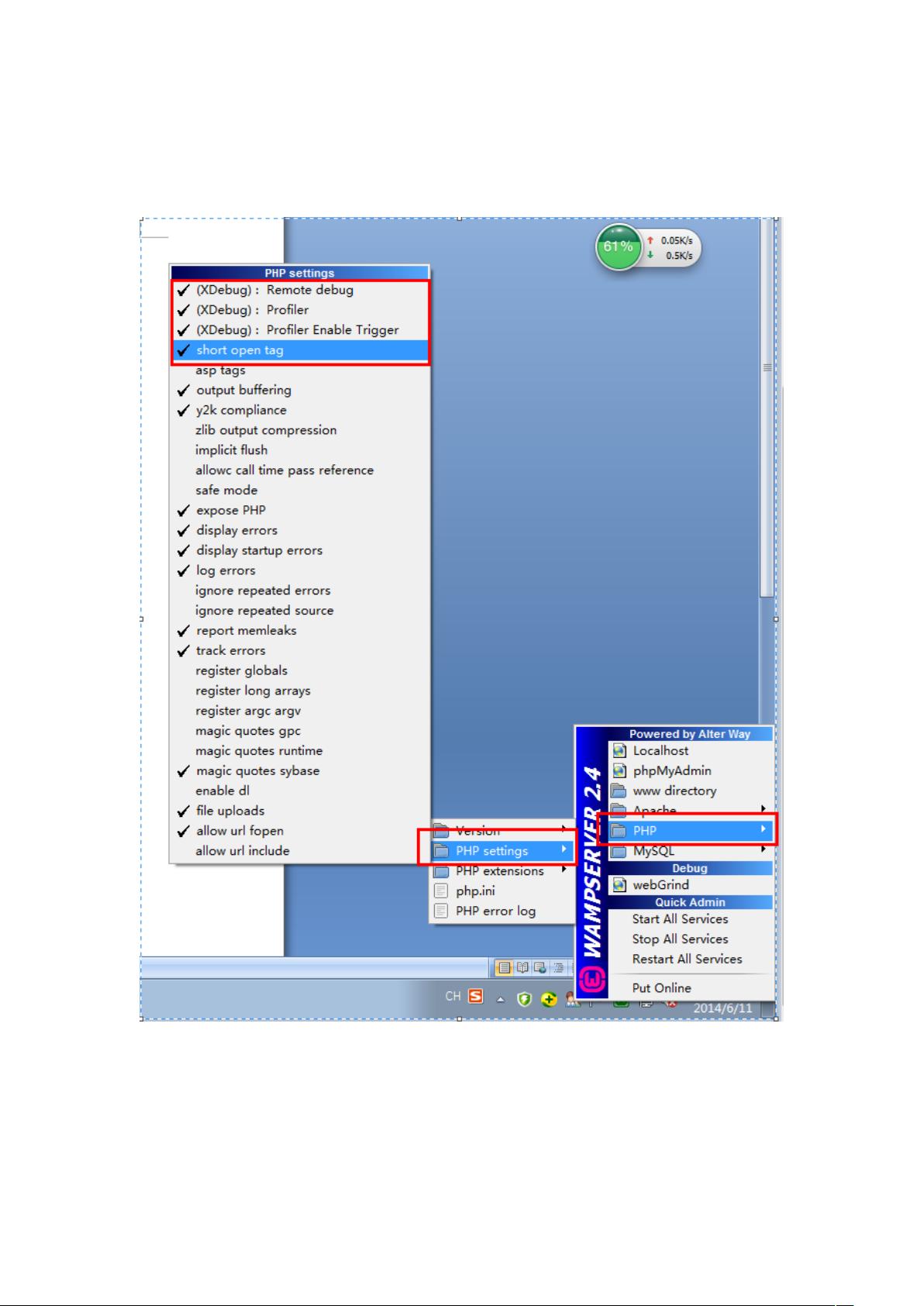在PHP开发过程中,调试环境的搭建是至关重要的,它能帮助开发者定位并修复代码中的问题,提高编程效率。本文将详细介绍如何一步步搭建PHP调试环境,特别针对遇到“调试运行到57%不动”的情况提供解决方案。 ### 1. 安装PHP及服务器环境 你需要安装PHP解释器,通常我们选择PHP的XAMPP或WAMP集成环境,它们包含了Apache服务器、MySQL数据库和PHP。以XAMPP为例,下载最新稳定版,根据操作系统(Windows、Mac或Linux)进行安装。安装完成后,启动Apache和MySQL服务。 ### 2. 配置服务器参数 在XAMPP控制面板中,可以找到php.ini配置文件的路径。打开php.ini,取消以下两行的注释(删除前面的分号): - `extension=php_xdebug.dll`(适用于Windows) - `zend_extension=/path/to/xdebug.so`(适用于Unix/Linux系统) 这里的`php_xdebug.dll`或`xdebug.so`应根据你的PHP版本和操作系统选择正确的扩展。你可以在[Xdebug官方网站](https://xdebug.org/download.php)上找到对应的版本。 ### 3. 集成IDE的Xdebug配置 对于开发工具,如Visual Studio Code、PhpStorm等,需要安装支持Xdebug的插件。以VS Code为例,安装`PHP Debug`插件,并在设置中添加以下配置: ```json { "php.validate.executablePath": "C:\\path\\to\\php.exe", // PHP可执行文件路径 "php.debug.xdebug.idekey": "VSCODE", // IDE的识别码,可以自定义 "php.debug.port": 9000, // Xdebug使用的端口,默认为9000 } ``` ### 4. 配置Xdebug 在php.ini中,还需要配置Xdebug的相关选项,例如: ```ini [xdebug] xdebug.mode=debug xdebug.client_port=9000 xdebug.discover_client_host=1 xdebug.start_with_request=yes xdebug.idekey=VSCODE ``` 这里确保`xdebug.mode`包含`debug`,这样Xdebug会在收到请求时自动启动调试模式。 ### 5. 浏览器调试辅助工具 为了使Xdebug在浏览器请求时触发,可以使用Chrome的`Xdebug Helper`扩展或Firefox的`Xdebug Toggle`插件。安装后,只需在浏览器中启用调试模式,当访问你的PHP页面时,Xdebug会通过IDE Key与你的IDE建立连接。 ### 6. 配置项目调试 在你的PHP项目中,需要设置断点。在IDE中打开相应的PHP文件,点击行号即可设置断点。现在,当你通过调试模式访问项目,当执行到断点处时,程序会暂停,此时你可以查看变量值、调用堆栈等信息,逐步调试你的代码。 ### 7. 解决“调试运行到57%不动”问题 如果遇到调试卡在57%,通常是因为Xdebug没有正确地与IDE建立连接。检查以下几点: 1. 确保IDE的端口配置与php.ini中的`xdebug.client_port`一致。 2. 检查IDE的`idekey`设置是否与浏览器扩展中的相同。 3. 确认Xdebug已经正确加载,可以通过在PHP文件中执行`phpinfo()`查看。 4. 检查防火墙设置,确保没有阻止9000端口的通信。 遵循以上步骤,你应该能够成功搭建PHP调试环境,并解决57%卡住的问题。记住,调试是一个逐步的过程,耐心和细心是关键。通过调试,你可以更好地理解代码的执行流程,提升编程技能。

- 粉丝: 47
- 资源: 36
 我的内容管理
展开
我的内容管理
展开
 我的资源
快来上传第一个资源
我的资源
快来上传第一个资源
 我的收益 登录查看自己的收益
我的收益 登录查看自己的收益 我的积分
登录查看自己的积分
我的积分
登录查看自己的积分
 我的C币
登录后查看C币余额
我的C币
登录后查看C币余额
 我的收藏
我的收藏  我的下载
我的下载  下载帮助
下载帮助

 前往需求广场,查看用户热搜
前往需求广场,查看用户热搜最新资源


 信息提交成功
信息提交成功